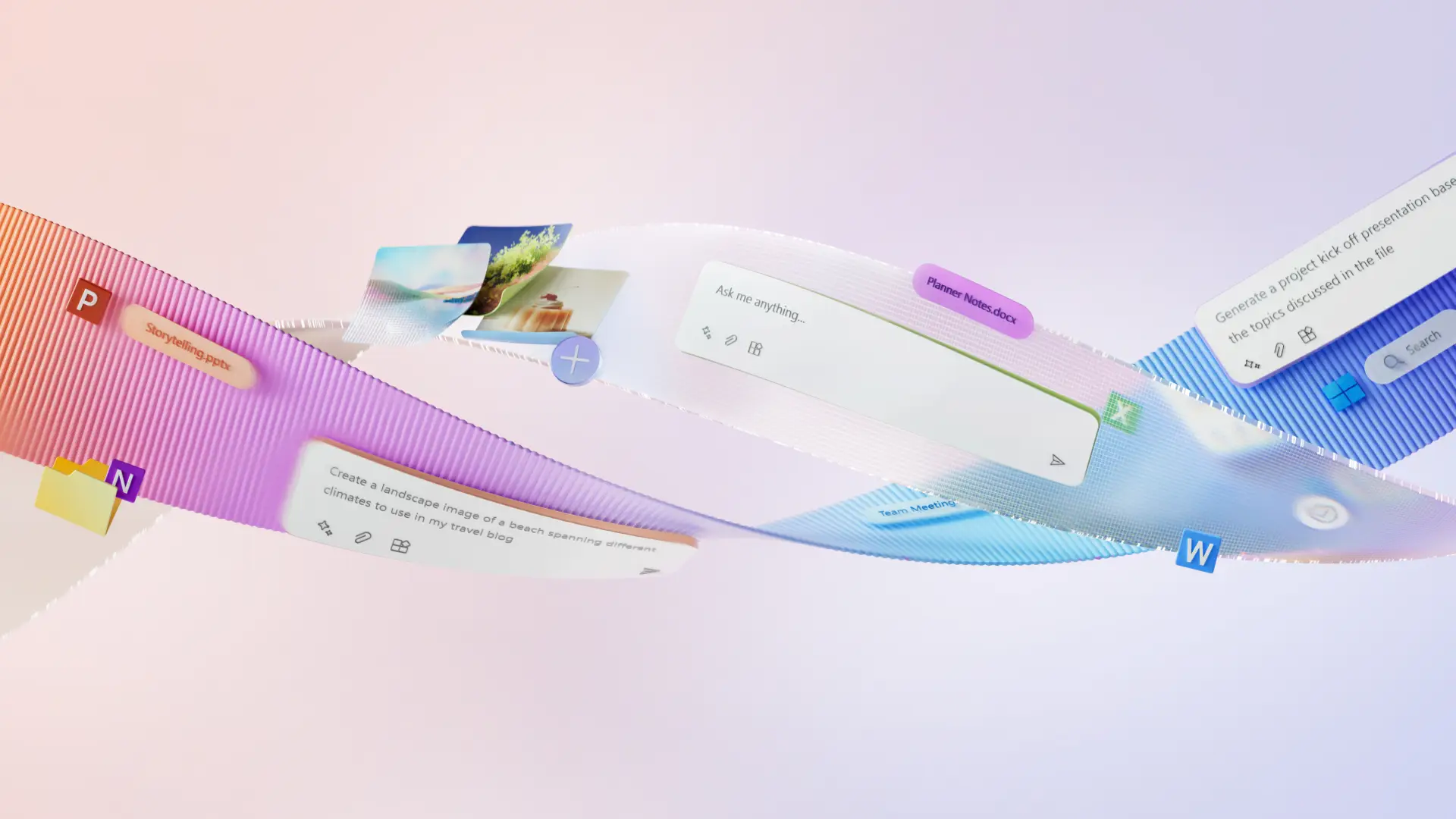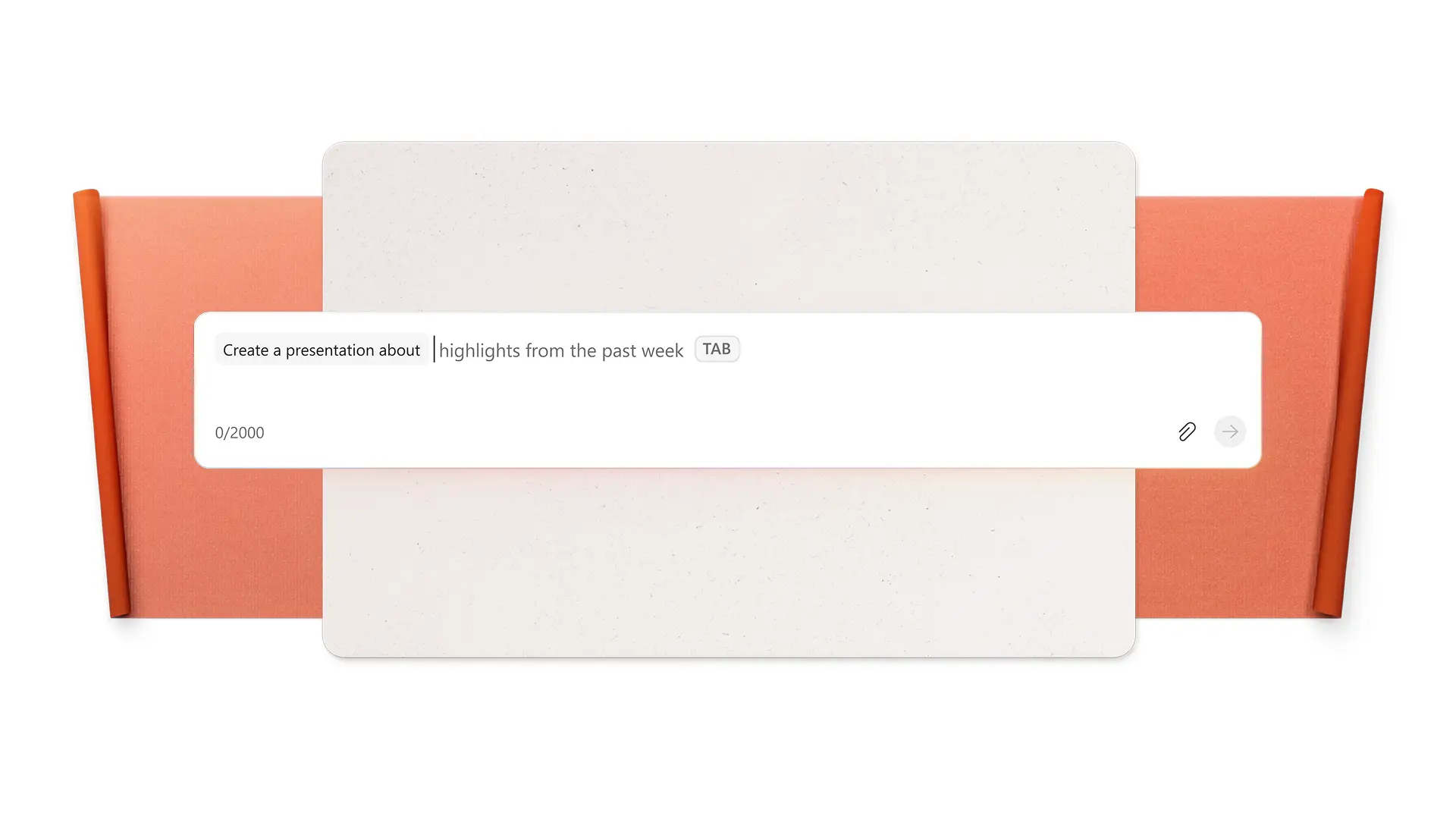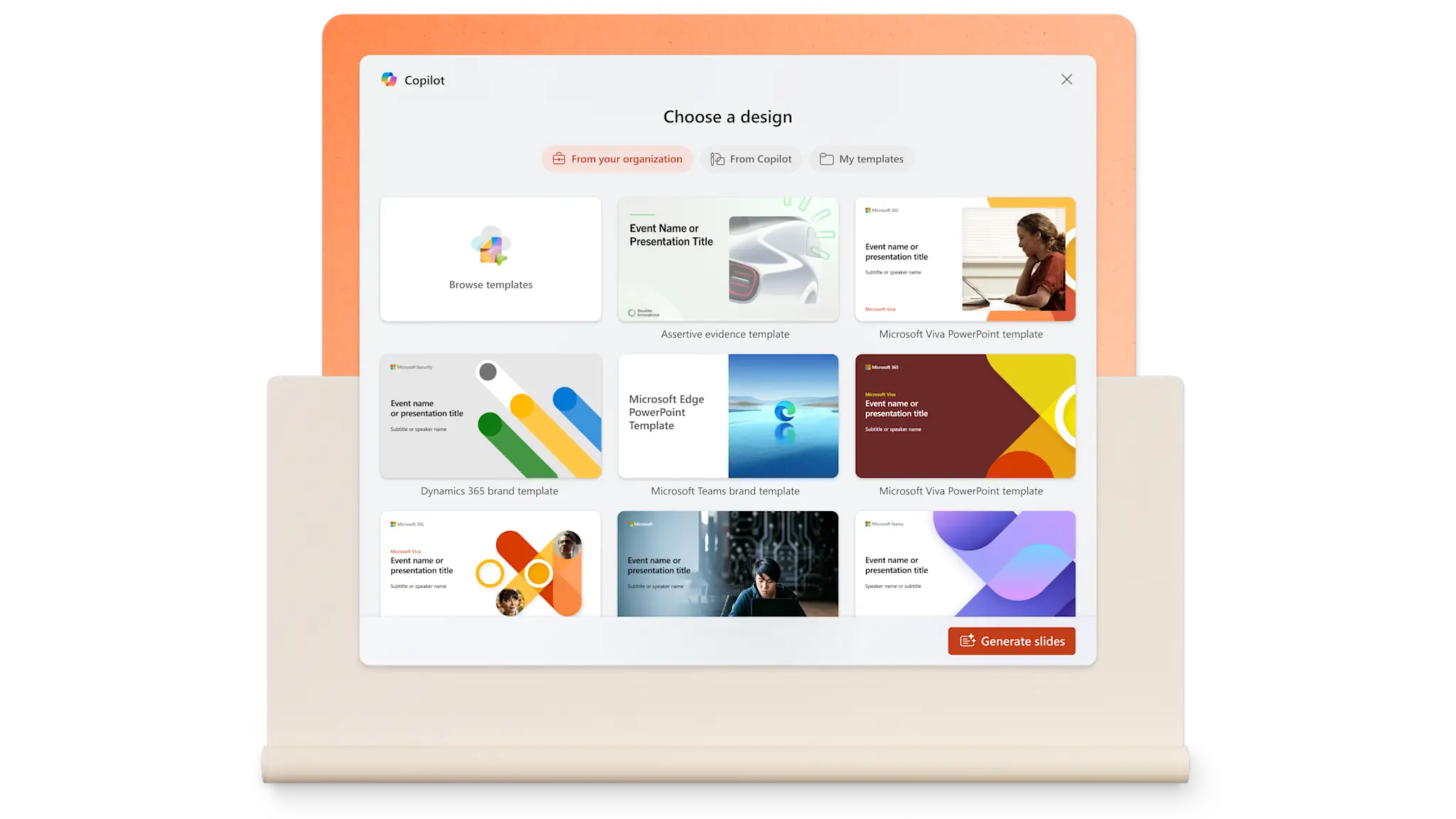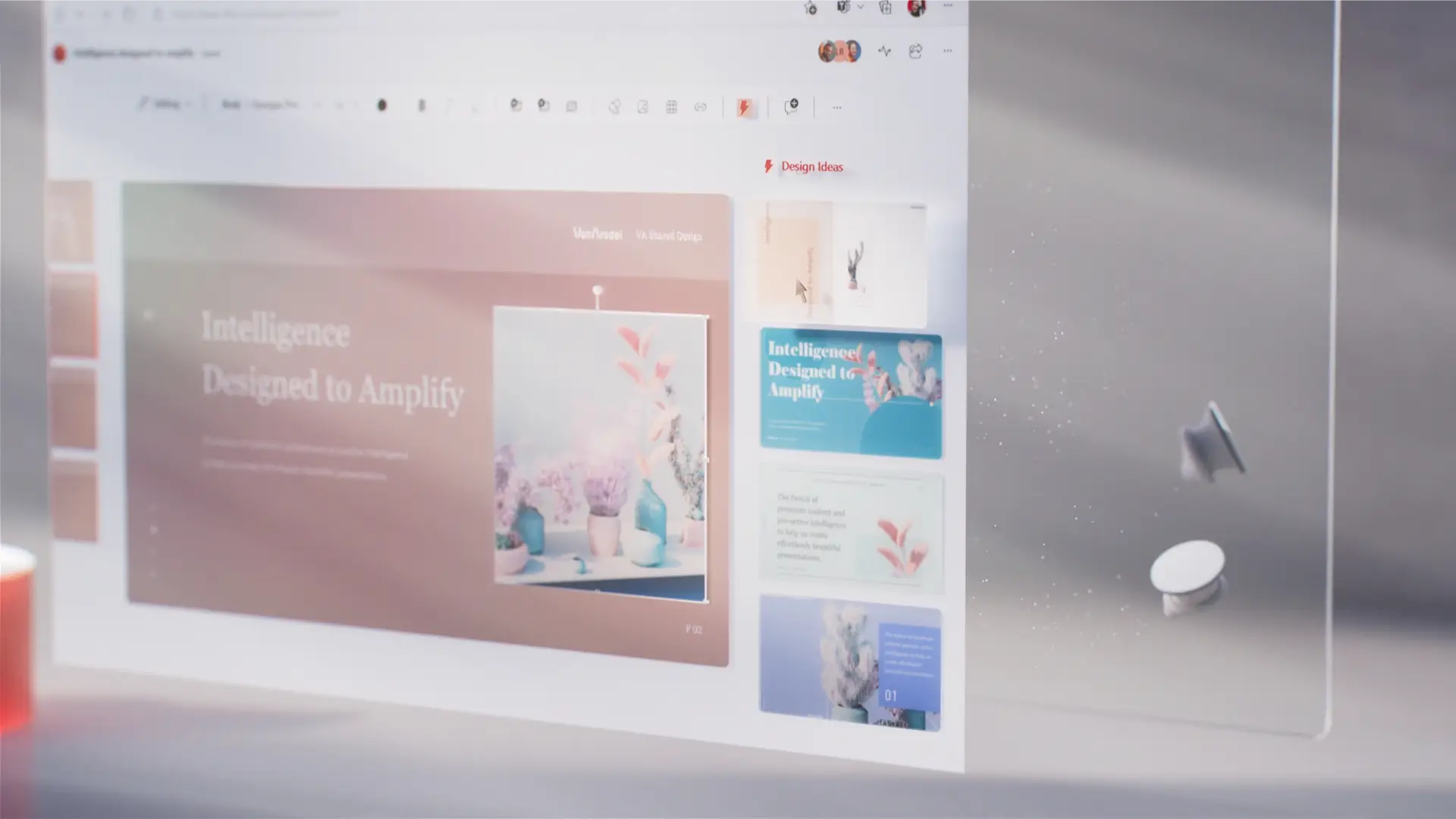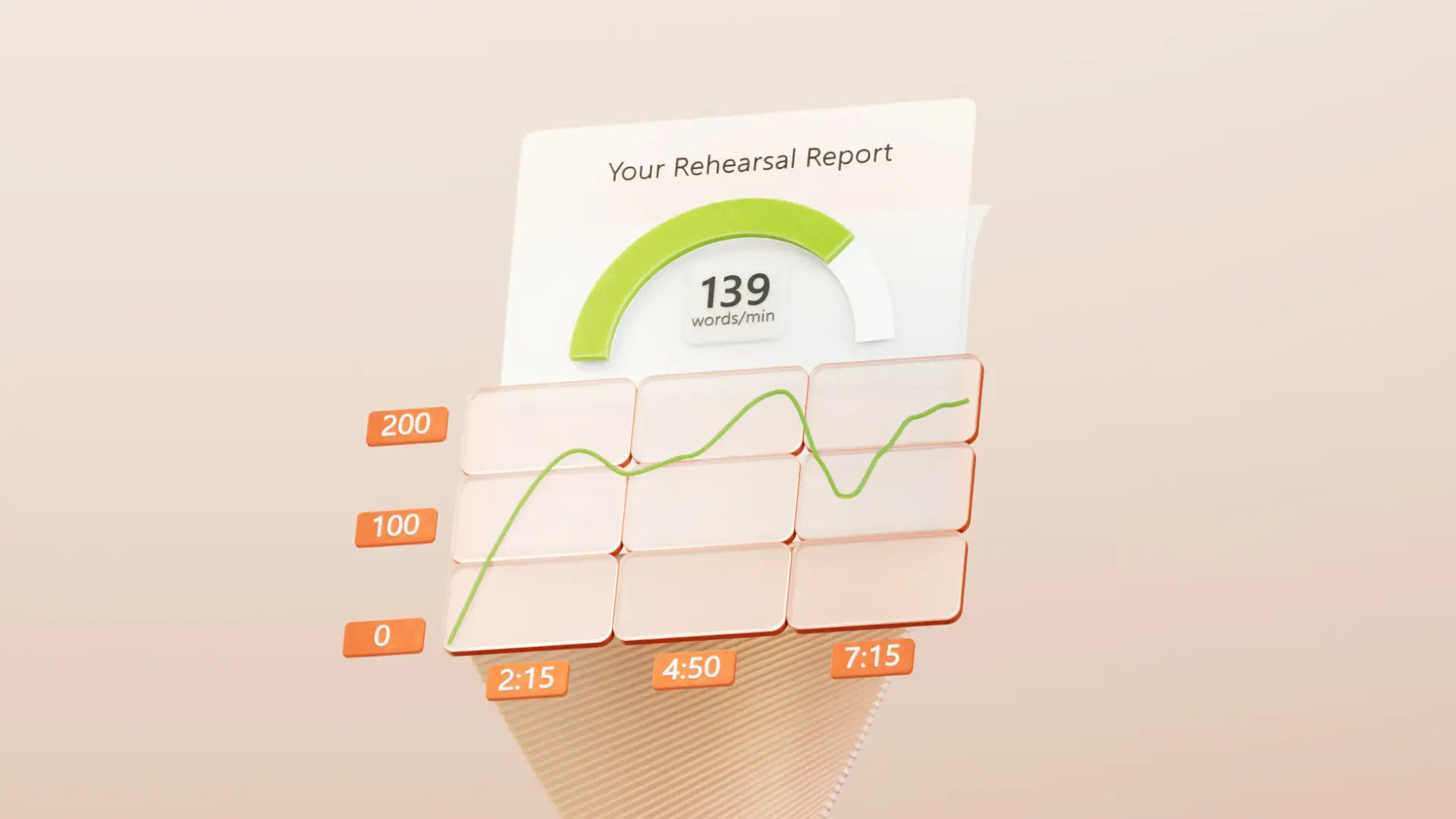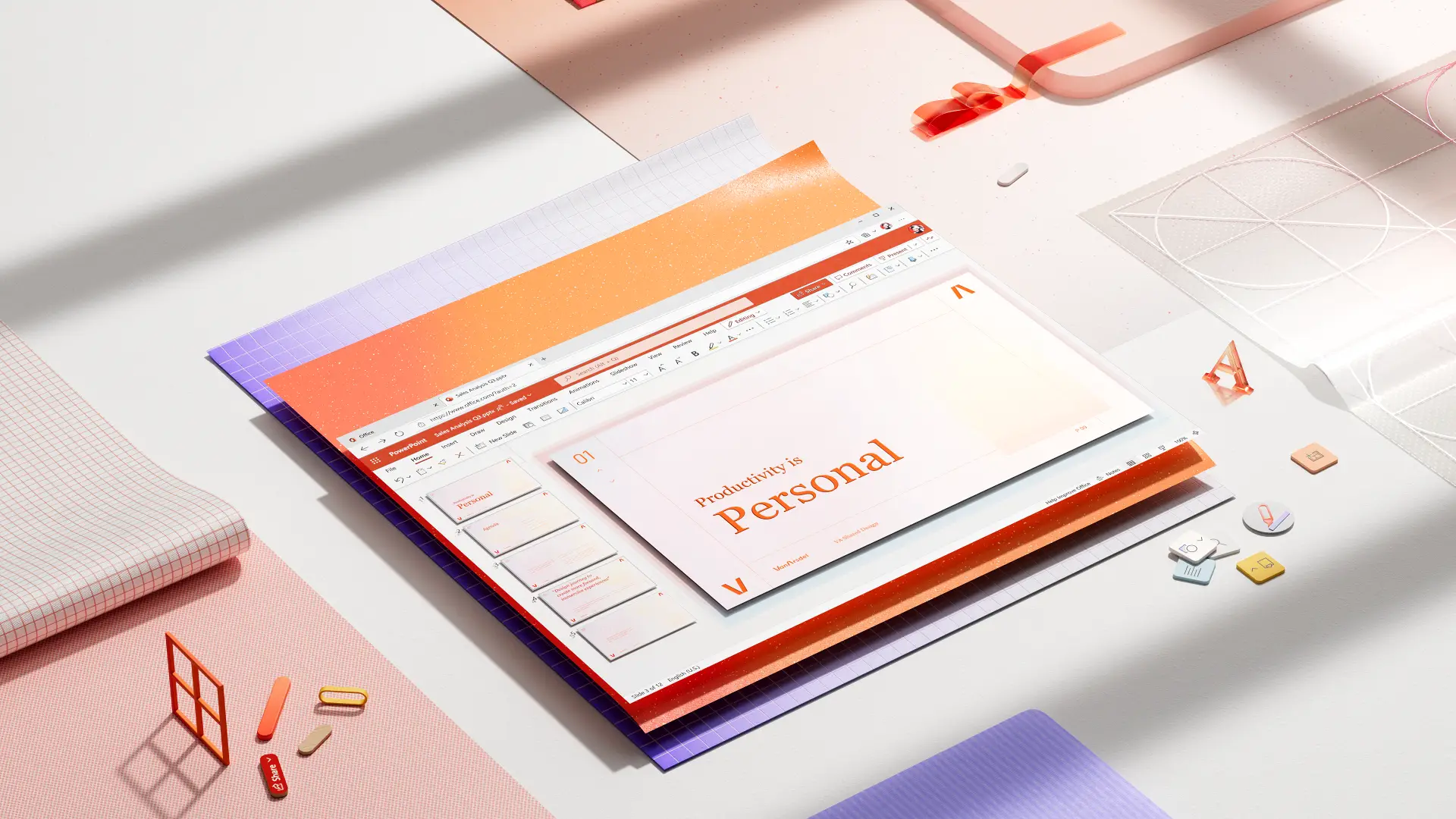Op deze pagina
Maak eenvoudig alledaagse diadekken en indrukwekkende pitchdecks met behulp van Copilot in Microsoft PowerPoint. Stroomlijn werkstromen zoals brainstormen over de diastructuur, het verbeteren van het diaontwerp en het verfijnen van inhoud door te chatten met Copilot. Op maat gemaakte presentaties genereren voor een volledig nieuw onderwerp of verwijzingen naar Microsoft Word documenten en spreadsheets delen ter ondersteuning van de AI-presentatiemaker.
Ontdek hoe u slimmer kunt werken met deze tijdbesparende AI-functies in PowerPoint.
Copilot gebruiken om presentaties te maken
Copilot kan iedereen helpen om sneller presentaties te maken, of u nu een leidinggevende of een creatieveling, een docent of een student bent. Gebruik eenvoudige gesprekken tijdens het chatten met Copilot om een antwoord te genereren en presentatietaken snel te voltooien. Typ aanvragen, zoals 'dit presentatieontwerp modern maken met een helder kleurenpalet', of 'mijn dia-inhoud samenvatten in drie belangrijke punten' en zie hoe wijzigingen door AI in realtime plaatsvinden.
Voor toegang tot AI-functies in apps hebben gebruikers een Microsoft 365 Copilot-abonnement nodig. Copilot bevindt zich op het tabblad Start in de bovenste koptekst in PowerPoint. Voor nieuwe gebruikers activeert u de functie door naar het menu Help of Extra te gaan en vervolgens Copilot te selecteren. Personen zonder een Microsoft 365-abonnement kunnen het proberen Copilot online.
Tien manieren om presentaties te maken met Copilot in PowerPoint
1. Een presentatieconcept genereren
Gebruik AI om het eerste concept van een presentatie te maken. Deze functie is perfect voor gebruikers die geen tijd en inspiratie hebben. Chat over een presentatieonderwerp, geef een titel op en geef wat context over het publiek van de presentatie. Copilot genereert een gestructureerde presentatie met een geschikt overzicht, dia-inhoud, ontwerp en stockafbeeldingen. Dit kan als basis dienen voor iedereen die tijd wil besparen zonder de presentatiekwaliteit in gevaar te brengen. Pas de inhoud en elementen van de presentatie aan om deze beter op uw behoeften af te stemmen.
Copilot-prompt voorbeeld: "maak een presentatie met vijf dia's over duurzaamheid en welke acties individuen in het dagelijks leven kunnen ondernemen. Gebruik een modern ontwerp en pas een groen kleurenpalet toe."
2. Een document converteren naar PowerPoint
Transformeer lange rapporten, onboardingbestanden, nieuwsbrieven van werknemers en meer Word documenten in beknopte presentaties met Copilot. Profiteer van super snelle analyse- en AI-samenvattingsfuncties om snel kant-en-klare dia's te maken. Voeg referentiedocumenten zoals presentaties, OneDrive-bestanden en recente e-mailberichten toe met behulp van de plusknop in Copilot-chat. Met deze functie kunnen op een veilige manier gestructureerde presentaties worden geproduceerd voor verkoop, marketing en beoordelingen van leidinggevenden, op basis van bestaande werkplekbestanden.
Copilot-prompt voorbeeld: 'pak de belangrijkste punten uit dit projectrapportdocument op in een presentatie met drie dia's voor mijn manager'.
3. Diaontwerp en -indelingen verbeteren
Thema's, kleurenpaletten en indelingen toepassen op nieuwe of bestaande presentaties. Gebruikers kunnen beginnen met PowerPoint-sjablonen en ontdek verschillende thema's, zoals modern, zacht, retro, pastel en meer. Vervolgens kan iedereen het thema verder aanpassen met behulp van de AI-aanbevelingen. Copilot kan een scala aan ontwerpen voorstellen met interessante lay-outs en hoogwaardige stockafbeeldingen. Open deze functie op het tabblad Ontwerpen en selecteer vervolgens het deelvenster Ontwerpsuggesties.
4. Stockafbeeldingen en afbeeldingen toevoegen aan dia's
Verhoog direct de visuele aantrekkingskracht van een diavoorstelling met behulp van royaltyvrije aandelenassets. Ga naar het tabblad Afbeeldingen om een reeks afbeeldingen, pictogrammen, personen, stickers, illustraties en cartoons van hoge kwaliteit uit de Microsoft 365-bibliotheek te verkennen. Gebruikers kunnen Copilot ook vragen om geschikte afbeeldingen voor presentaties voor te stellen uit de stockbibliotheek, of een unieke afbeelding genereren om verhalen voor de presentatie te vertellen.
Copilot-prompt voorbeeld: 'maak een artistiek beeld om het onboardingtraject van een nieuwe werknemer weer te geven, zoals het beklimmen van een ladder'.
5. Een unieke AI-dia-achtergrond maken
Perfectioneer het thema van een presentatie door een aangepaste dia-achtergrond te genereren die op dia's kan worden toegepast. Chat gewoon met Copilot in PowerPoint om context te geven over de vereisten, zoals de kunststijl, het kleurenpalet en andere behoeften. Blader door de door AI gegenereerde achtergronden en afbeeldingen en blijf zo nodig vragen om wijzigingen. Wanneer u klaar bent, downloadt u de afbeelding naar het apparaat of OneDrive, voegt u deze toe als een PowerPoint-achtergrond op het tabblad Ontwerpen, selecteert u Vervolgens Achtergrond opmaken en uploadt u ten slotte de afbeelding.
Copilot-prompt voorbeeld: 'maak een artistiek beeld om het onboardingtraject van een nieuwe werknemer weer te geven, zoals het beklimmen van een ladder'.
6. Een presentatieoverzicht genereren
Maak een korte samenvatting van een PowerPoint-presentatie om u te helpen deze snel te doorlopen, of maak gewoon een samenvatting om te delen via e-mail of Microsoft-teams. Kies Deze presentatie samenvatten in het Copilot-pictogram in de linkerbovenhoek van de dia's. Bespaar tijd door de belangrijkste punten en actie-items van een deck te genereren met behulp van deze AI-functie.
7. Dia-inhoud en -opmaak verbeteren
Bewerk presentaties sneller met ai-herschrijfprogramma's in PowerPoint. Selecteer een tekstvak en gebruik de opties Automatisch herschrijven, Condenseren of Professioneel maken. Copilot verbetert de helderheid van de ideeën, corrigeert grammatica en past de toon aan. Zodra de inhoud is bepaald, hoeft u geen tijd meer te verspillen aan handmatige opmaakcorrecties. Chat met Copilot om ervoor te zorgen dat een presentatie hetzelfde lettertype, dezelfde tekenstijl, afstand en kleuren gebruikt voor alle dia's.
Copilot-prompt voorbeeld: 'maak de hoofdtekst in deze dia in lettertype Calibri en gebruik grootte 12'.
8. Helemaal nieuwe presentatieideeën genereren
Deze AI-functie is ideaal voor gebruikers zonder een duidelijk onderwerpidee voor hun presentatie. Gebruik Copilot als brainstormtool om een sterk presentatieonderwerp en pakkende titel te verfijnen en te vinden. Wanneer u klaar bent, vraagt u AI om een presentatieconcept te genereren.
Copilot-prompt voorbeeld: "stel vijf presentatieonderwerpen voor over de geschiedenis van het Verenigd Koninkrijk. Deel één regel over waarom het een goed onderwerp is voor een geschiedenisles."
9. Een presentatie oefenen met AI
Gebruikers kunnen het leveren van presentaties oefenen met behulp van Speaker Coach met AI in PowerPoint. Ontvang realtime feedback en een overzichtsrapport over de repetitie van de presentatie, zodat gebruikers de presentatievaardigheden kunnen verbeteren. AI luistert naar spraak en analyseert verschillende aspecten, zoals tempo, gevoelige zinnen, opvulwoorden en meer. Ga naar het tabblad Diavoorstelling en selecteer Oefenen met Coach om het uit te proberen.
10. Aangepaste sprekersnotities maken
Versnel de presentatievoorbereiding met Copilot. Vragen en maken Door AI gegenereerde sprekersnotities die passen bij de context van elke dia. Verbeter de vaardigheden op het gebied van storytelling en word een aantrekkelijke presentator door Copilot in PowerPoint te gebruiken als coach.
Copilot-prompt voorbeeld: 'aantrekkelijke sprekersnotities genereren voor elke dia in deze presentatie. Het publiek bestaat uit technologieliefhebbers die op zoek zijn naar een goede productinvestering".
Drie tips voor het gebruik van AI om de beste PowerPoint te genereren
Geef context over de doelgroep: Copilot werkt het beste wanneer deze de doelgroep van een presentatie kent. AI kan dit mee nemen in de ontwerpsuggesties, herschrijf- en toonsuggesties, en verdere verbeteringen bieden om het publiek te betrekken.
Het doel van de presentatie delen: Door te schrijven over het doel van de presentatie kan Copilot helpen de belangrijkste communicatiedoelen te bereiken. Of het nu gaat om informeren, overtuigen of inspireren, Copilot kan suggesties dienovereenkomstig aanpassen.
Vraag om meer ideeën: soms kan AI een presentatie genereren die niet was wat was verwacht. Als dit gebeurt, kunt u chatten met Copilot om het ontwerp opnieuw te ontwerpen of nieuwe suggesties te maken aan de hand van specifieke instructies. Bijvoorbeeld: 'verminder de tekst op dia twee en voeg waar mogelijk een geschikt pictogram en stockafbeelding toe'.
Maak aantrekkelijk, creatief en impactvol pitch decks en presentaties in no time met behulp van Copilot en AI-ontwerpsuggesties in PowerPoint. Op zoek naar meer manieren om het maken van dia's te verbeteren met de AI-presentatiemaker? Verken de beste creatieve presentatie-ideeën.
Veelgestelde vragen
Hoe kan ik gratis een presentatie maken met AI?
De AI-presentatiehulpprogramma's zijn beschikbaar via Copilot in PowerPoint voor gebruikers met een Microsoft 365-abonnement. Open een nieuwe of bestaande PowerPoint-presentatie en schrijf copilot-prompts in het chatvenster met specifieke aanvragen om snel professionele dia's te maken.
Hoe kan ik toegang tot PowerPoint AI?
Begin in PowerPoint door op de knop Copilot in de rechterbovenhoek te klikken. Laat AI weten wat u moet maken en toevoegen van een verwijzingsbestand of OneDrive-bijlage om mee te werken. Gebruikers zonder Microsoft 365-abonnement kunnen Copilot online gebruiken op copilot.microsoft.com.
Een PowerPoint-presentatie maken met AI vanuit een PDF-bestand?
Gebruik de optie Een presentatie maken op basis van [bestand] in Copilot om een PDF uit de optie bestanden te importeren. Copilot genereert een presentatie op basis van het bestaande bestand met behoud van nauwkeurige gegevens en tone-of-voice.